导读 在生活和工作中,电脑和手机已成为不可或缺的必备工具,关于电脑和手机上的一些程序很多小伙伴经常都会遇到一些疑难杂症。 还不会使
在生活和工作中,电脑和手机已成为不可或缺的必备工具,关于电脑和手机上的一些程序很多小伙伴经常都会遇到一些疑难杂症。
还不会使用ONES刻录软件刻录音乐吗?那么还不会的朋友赶快来和小编一起学习一下ONES刻录软件刻录音乐的步骤吧,希望通过本篇教程的学习,可以帮助到大家更好地了解ONES刻录软件。
首先,打开ONES刻录软件,打开的界面如下,请点击红色“点击”下面的“数据光盘”按钮。
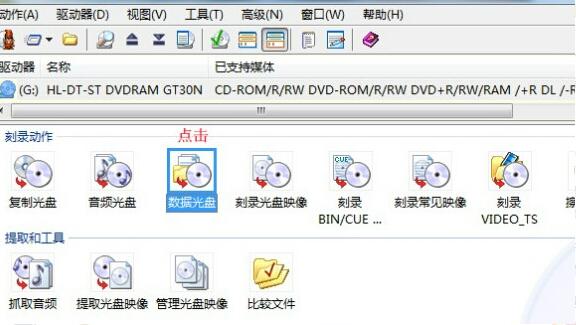
然后,点击“数据光盘”后弹出下面的界面,点击有绿色小“+”的按钮。
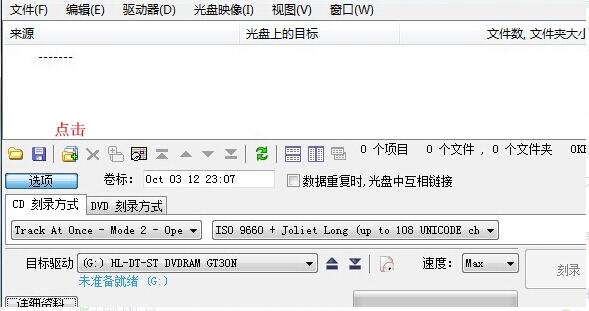
再然后,在弹出窗口打开存放歌曲的文件夹,选择需要的歌曲后,点击下面的“添加”按钮。
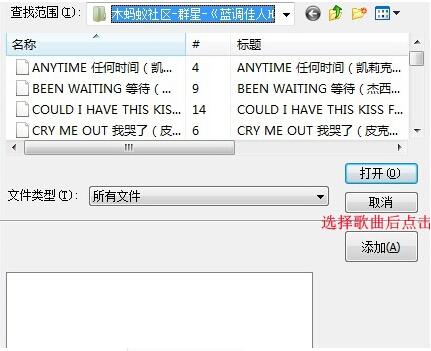
最后,卷标的地方是用来修改光盘名称的,可以根据个人喜好命名,然后直接点击“刻录”按钮,耐心等待,等进度条100%,光驱会自动弹出,完毕。

以上就是小编分享的ONES刻录软件刻录音乐的步骤,希望可以帮助到大家。